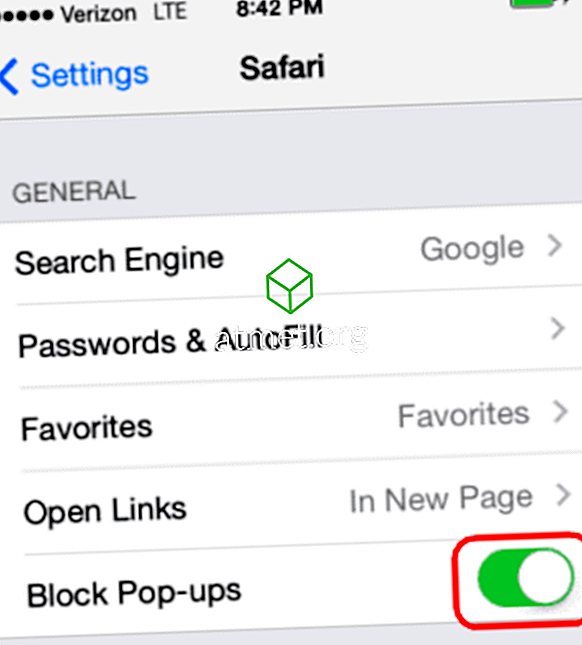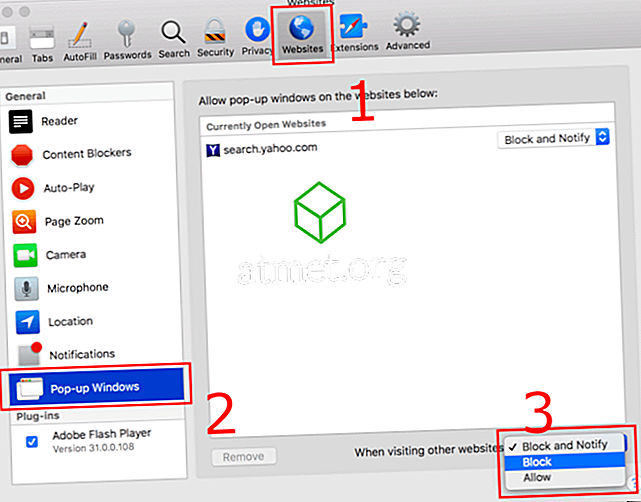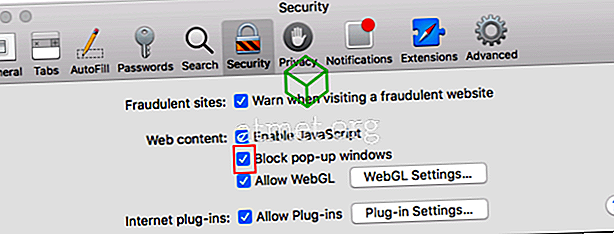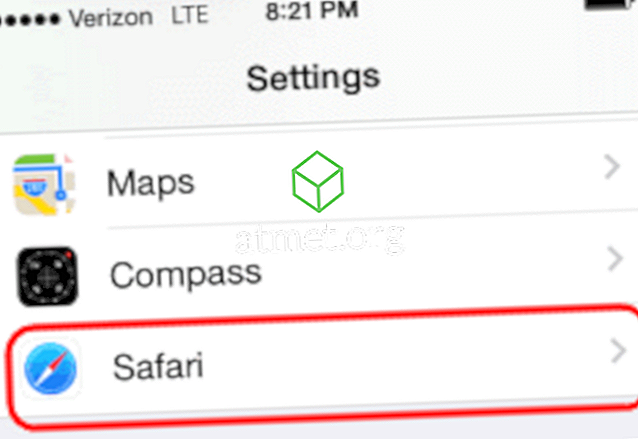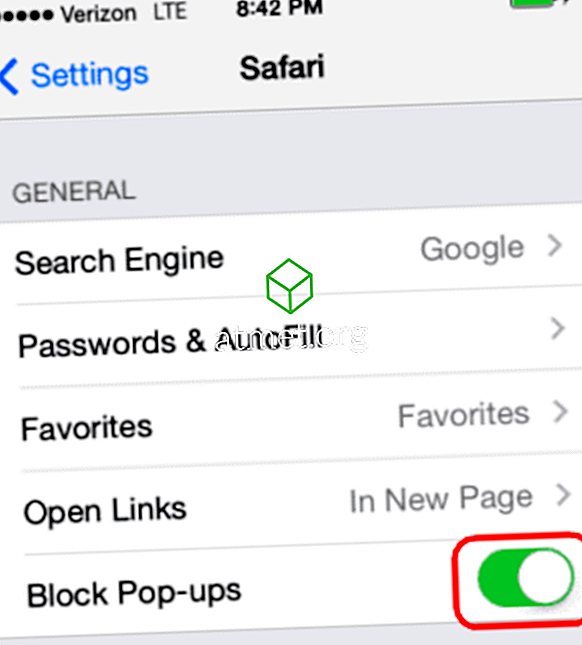วิธีเปิดหรือปิดใช้งานตัวบล็อกป็อปอัพในเว็บเบราว์เซอร์ Apple Safari สำหรับ MacOS Sierra
Safari 12 สำหรับ MacOS
บล็อกหรืออนุญาตเว็บไซต์ทั้งหมดตามค่าเริ่มต้น
- เลือก“ Safari ”>“ การ ตั้งค่า ” จากนั้นเลือกที่“ เว็บไซต์ ” ที่ด้านบนของหน้าต่าง
- เลือก“ Pop-up Windows ” ทางด้านซ้าย
- ใช้เมนูแบบเลื่อนลง“ เมื่อเยี่ยมชมเว็บไซต์อื่น ” หนึ่งในรายการต่อไปนี้:
- บล็อกและแจ้งเตือน
- กลุ่ม
- อนุญาต
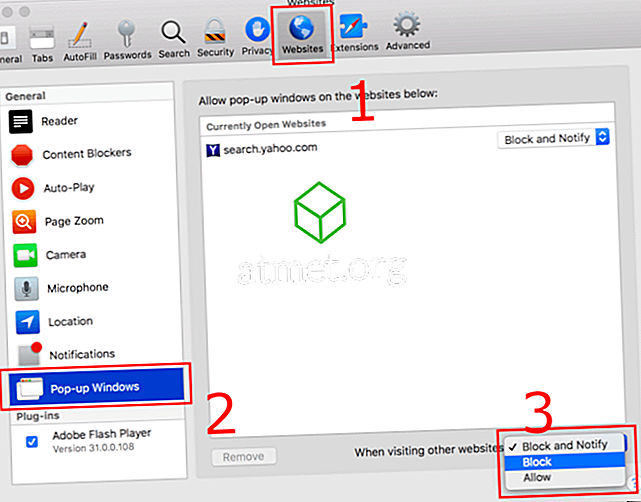
บล็อกหรืออนุญาตเว็บไซต์เดียว
- เยี่ยมชมเว็บไซต์ที่คุณต้องการบล็อกหรืออนุญาต
- เลือก " Safari "> "การ ตั้งค่า "
- เลือกที่“ เว็บไซต์ ” ที่ด้านบนของหน้าต่าง
- เลือก“ Pop-up Windows ” ทางด้านซ้าย
- เว็บไซต์ควรจะอยู่ในรายการที่คุณสามารถเลือกการตั้งค่าในเมนูแบบเลื่อนลง
- บล็อกและแจ้งเตือน
- กลุ่ม
- อนุญาต
เมื่อ Safari ถูกตั้งค่าเป็น "Block and Notify" คุณสามารถอนุญาตหน้าต่างป็อปอัพทันทีหลังจากที่ถูกบล็อกโดยการเลือกสองกล่องในแถบที่อยู่

Safari 11 และ 10 สำหรับ MacOS
ตัวเลือกที่ 1
- เลือก " Safari "> "การ ตั้งค่า "
- คลิกที่ " ความปลอดภัย " ที่ด้านบนของหน้าต่าง
- ทำเครื่องหมายที่ช่อง“ ปิดกั้นหน้าต่างป็อปอัพ ” เพื่อเปิดใช้งานคุณสมบัตินี้ ยกเลิกการเลือกเพื่อปิดการใช้งาน
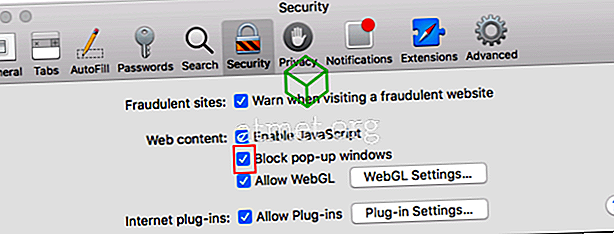
ตัวเลือก 2
- จาก“ โปรแกรมอรรถประโยชน์ ” ให้เปิดแอพ“ เทอร์มินัล ”
- หากต้องการปิดใช้งานตัวบล็อกป๊อปอัปให้พิมพ์:
defaults write com.apple.Safari com.apple.Safari.ContentPageGroupIdentifier.WebKit2JavaScriptCanOpenWindowsAutomatically -bool trueหากต้องการเปิดใช้งานตัวบล็อกป๊อปอัปให้พิมพ์:
defaults write com.apple.Safari com.apple.Safari.ContentPageGroupIdentifier.WebKit2JavaScriptCanOpenWindowsAutomatically -bool false - กด " Enter " และคำสั่งตั้งค่าเป็นป๊อปอัพการตั้งค่าป้องกันตามที่ต้องการ
รุ่น iPhone และ iPad
- จากหน้าจอหลักเลือก " การตั้งค่า "
- เลือก“ Safari ”
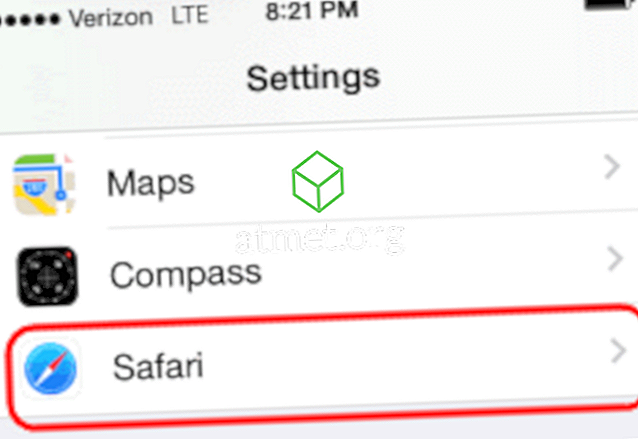
- เลื่อน " บล็อกป๊อปอัป " ไปที่ " เปิด " (สีเขียว) เพื่อบล็อกป๊อปอัปหรือเลื่อนไปที่ " ปิด " (สีขาว) เพื่อไม่ปิดกั้นป๊อปอัป